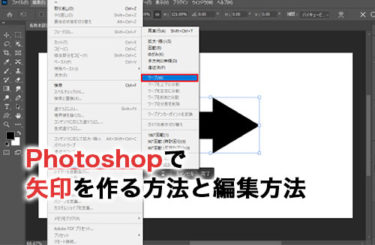エクセルは時間計算のための強力なツールです。時間データを扱う際には、加算・減算する方法や、HOUR・MINUTE関数の活用、計算のコツなどをしっかり把握しましょう。以下で、エクセルを使用して時間を効率的に管理する方法をぞれぞれ紹介していきます。
エクセルで時間を加算・減算する方法
エクセルは、時間の管理や計算を行う際に非常に便利なツールです。時間計算は日常業務やプロジェクト管理において不可欠であり、エクセルはこれを容易にする多くの機能を提供しています。このセクションでは、基本的な時間の加算・減算から、計算結果を適切に表示するためのフォーマット調整まで、実用的な技術を詳しく見ていきましょう。
基本的な時間の加算
エクセルで時間を加算する場合、基本的には「=A1+B1」という形式でセルに直接式を入力します。ここで、A1セルとB1セルには加算したい時間が入力されています。この方法は、2つの時刻を合計して総時間を求める場合に適しています。例えば、あるタスクにかかった時間(3時間30分)と別のタスクにかかった時間(2時間45分)を加算して、両タスクの合計時間を計算する場面で有効です。この際、時間は「hh:mm」形式で入力されていることが前提です。
時間の減算で作業時間を計算
時間の減算は、特定の作業や活動の総持続時間を求める際に利用されます。式は「=B1-A1」として、B1に終了時刻、A1に開始時刻を入力します。この計算により、実際に作業に費やされた時間が求められます。例として、午前9時に始まり午後5時に終わる勤務時間から、実際の作業時間を把握する場合などが挙げられます。ここでも、時間は適切な形式で入力されている必要があります。
時間のフォーマット調整
時間を加算・減算する際には、計算結果が適切な時間形式で表示されるよう、セルのフォーマット設定に注意を払う必要があります。エクセルでは、「セルの書式設定」メニューから時間形式を選択し、結果を時間単位で表示することができます。例えば、「13:30」という結果を得たい場合、セルのフォーマットを「時間」に設定して、所望の表示形式(例: hh:mm)を選択します。
エクセルで時間を合計する方法

プロジェクトの作業時間の追跡や勤務時間の計算など、複数の時間データを合計する必要がある場合、エクセルはこれを簡単に行うことができるツールです。エクセルで時間を合計する方法を理解することで、効率的な時間管理が可能になります。このセクションでは、エクセルを使用して時間を合計する方法について説明します。
SUM関数を使用して時間を合計
時間データが含まれるセル範囲に対してSUM関数を使用することで、簡単に時間を合計することができます。例えば、「=SUM(A1:A10)」と入力することで、A1からA10までのセルに入力された時間を合計します。この方法は、大量のデータに対して迅速に合計を出すのに適しています。
時間の合計で24時間を超える場合の対応
エクセルで時間を合計した結果が24時間を超える場合、正しい合計時間が表示されるようにセルのフォーマットを調整する必要があります。「[h]:mm:ss」という形式を使用すると、24時間を超える時間も正確に表示することができます。このフォーマットは、長時間にわたるプロジェクトの合計作業時間を計算する際に特に有用です。
HOUR・MINUTE関数の使い方
エクセルには、時間データを効率的に扱うための便利な関数が数多く用意されています。その中でも特に重要なのが、HOUR関数とMINUTE関数です。これらの関数を適切に使用することで、時間データの分析や計算を容易に行うことが可能になります。HOUR関数は、指定された時刻から「時」の部分を抽出する機能を持ち、MINUTE関数は「分」の部分を抽出します。この記事では、これら二つの関数の基本的な使い方から、実用的な応用例に至るまでを詳細に解説します。
HOUR関数の基本
HOUR関数の基本形式は「=HOUR(時刻)」で、これにより指定された時刻から「時」の部分を取り出すことができます。たとえば、「=HOUR(“13:45”)」を実行した場合、結果は「13」となります。この関数は、時間データから具体的な「時」の部分だけを分離して考えたい場合に非常に有効です。例えば、複数の時刻データから平均的な開始時間を算出したいときなどに、HOUR関数を使用すると効率的に計算を行うことができます。
MINUTE関数の基本
一方、MINUTE関数は「=MINUTE(時刻)」の形式で使用され、「分」の部分を指定された時刻から抽出します。使用例として「=MINUTE(“13:45”)」を実行すると、結果は「45」と表示されます。この関数は、時間データを「分」単位で分析したい場合に特に役立ちます。例えば、あるプロセスにかかる平均時間を「分」単位で把握したい時や、特定の時間帯に集中する活動の時間を詳細に分析したい場合に重宝します。
関数の応用例
HOUR関数とMINUTE関数は単独で使用するだけでなく、組み合わせて使用することによってさらに強力な分析ツールとなります。たとえば、特定のプロジェクトの作業開始時刻と終了時刻が記録されている場合、これら二つの関数を使用して、各作業に費やされた実際の時間を「時」と「分」で正確に計算することが可能です。これにより、プロジェクト全体での時間配分を評価したり、特定のタスクにどれだけの時間が割り当てられているかを分析したりすることができます。
また、時間データの分析においては、これらの関数から得られた値を他の関数と組み合わせて使用することで、さらに詳細な分析が可能になります。例えば、特定の時間帯に発生するイベントの数をカウントするために、HOUR関数やMINUTE関数で時間データを整形し、その後でCOUNTIF関数などを使用して条件に合致するデータの数を数えるといった応用が考えられます。
エクセルで時間を計算するときのコツ

エクセルで時間を計算する際には、正確で効率的な結果を得るためにいくつかのコツを押さえておくと良いでしょう。時間計算は時に複雑になり得るため、これらのコツを知っておくことで、一般的な落とし穴を避けることができます。
正しい時間形式を使用する
時間を計算する前に、エクセルが時間データを正しく認識していることを確認することが重要です。時間データに対しては、「hh:mm:ss」や「[h]:mm:ss」などの時間形式を使用し、エクセルが時間として認識できるようにします。これにより、時間計算で想定外のエラーが発生するのを防ぐことができます。
24時間を超える計算に注意する
前述した通り、24時間を超える時間計算を正確に表示するためには、「[h]:mm:ss」形式の使用が推奨されます。この形式では、角括弧「[]」内に「h」を配置することで、24時間制の制限を超えた時間の累積が可能になり、例えば、36時間30分を「36:30:00」として正確に表示することができます。この方法を用いることで、長時間にわたるプロジェクト作業時間の集計や、連続したイベントの総時間計算など、多様なシナリオにおいて時間データを的確に扱うことが可能になります。
この形式を利用することで、長期間にわたるデータの追跡や、複数日に渡る活動の総時間計算など、24時間を超える時間データの管理が格段に容易になります。エクセルで時間を扱う際は、このような形式の適用を念頭に置くことで、時間データの精度と利便性を高めることができるでしょう。
時間計算の結果を確認する
時間計算を行った後は、計算結果が意図した通りになっているかを必ず確認してください。特に、時間の加算や減算を行った場合、セルのフォーマット設定が結果に影響を与えていないかをチェックすることが重要です。誤ったフォーマット設定は、誤解を招く結果を引き起こす可能性があります。
エクセルで時間を計算する方法についてまとめ
本記事では、エクセルを用いた時間計算の基本から応用までを解説しました。正しい時間形式の使用、時間の加算・減算、関数の活用法、計算のコツを把握し、上記の方法を適宜使い分けることで時間データの管理が格段に容易になります。